在现代社会中手机已经成为我们生活中不可或缺的一部分,随着信息技术的不断发展,手机中所储存的个人隐私和重要信息也愈发重要。为了保护手机中的隐私数据不被他人窥探和泄露,华为手机为用户提供了设置功能加密的功能。通过设置密码,用户可以有效地保护手机中的应用和数据,防止信息被他人恶意获取。接下来我们将介绍如何在华为手机上给应用设置密码,让您的个人信息更加安全可靠。
华为手机应用设置密码教程
步骤如下:
1.点击手机中的设置标签,打开设置页面。
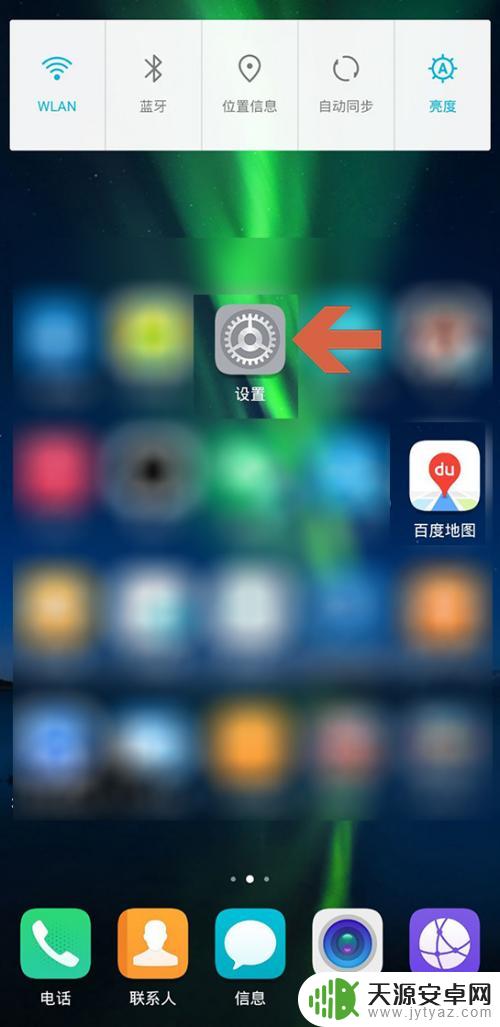
2.点击设置页面中的【安全和隐私】选项。
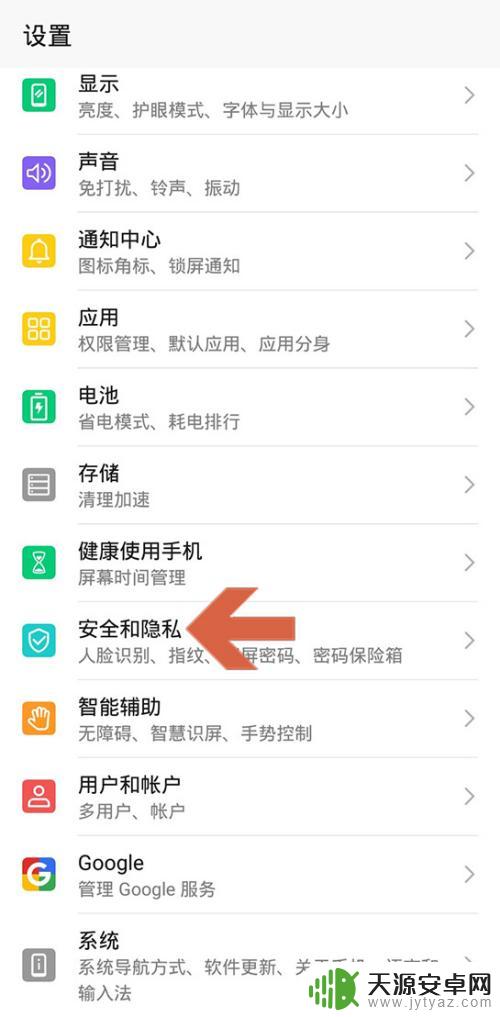
3.点击安全和隐私页面中的【应用锁】。
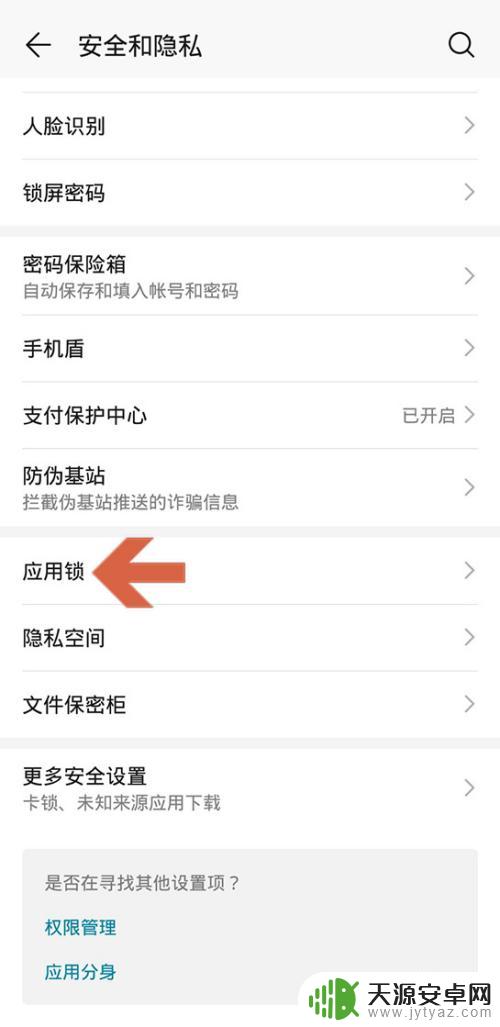
4.点击应用锁后会弹出一个设置密码的页面,按提示输入要设置的密码。
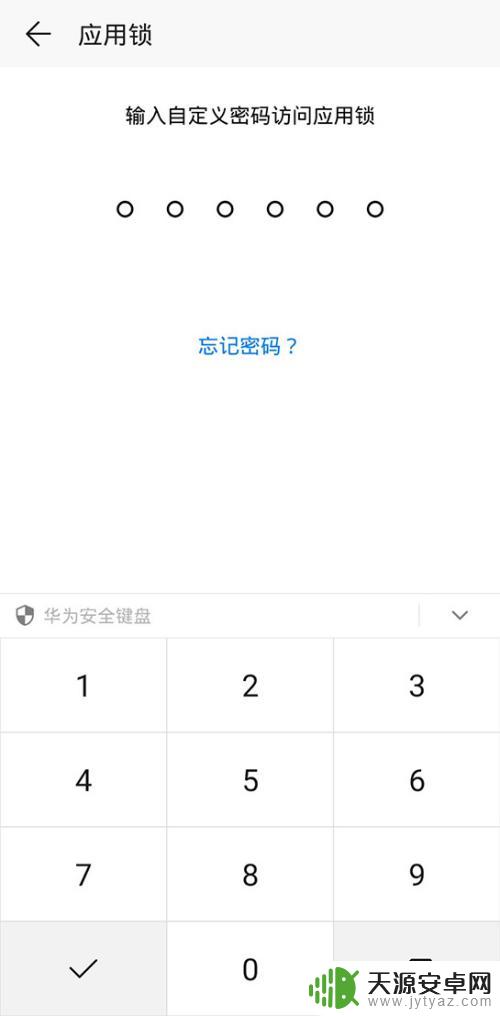
5.设置好密码后会打开应用列表页面,点击开启应用名称右侧的开关,即可给该应用加密。
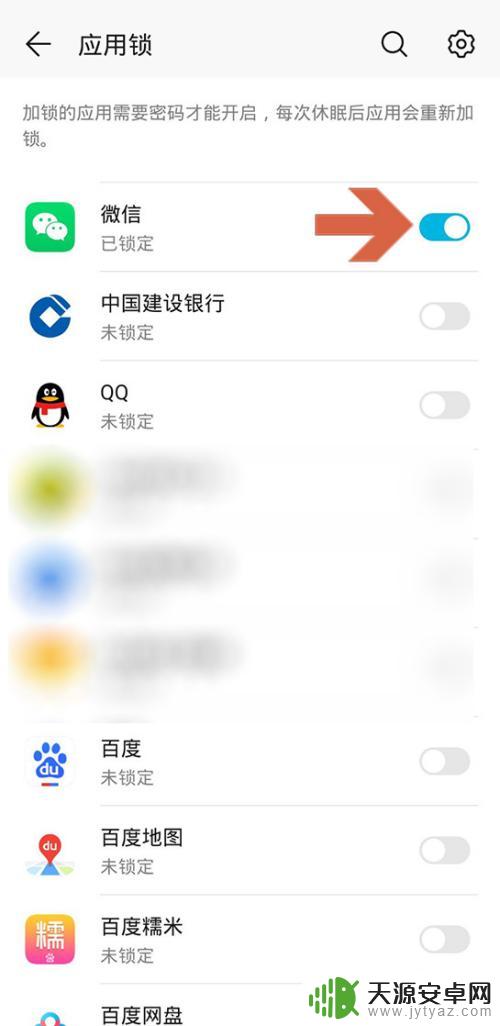
6.如果想修改密码或者加密方式,可点击页面右上角图示的设置按钮。
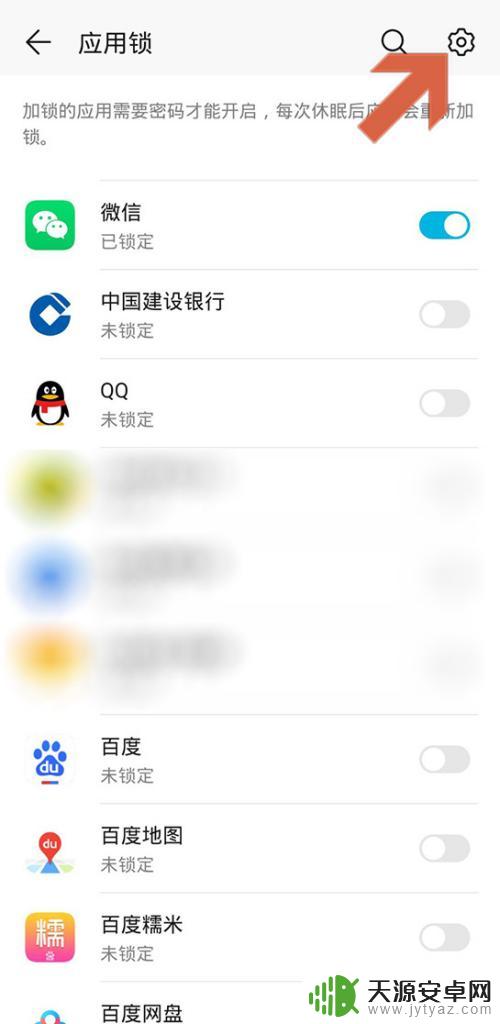
7.点击按钮后,在打开的页面中可以修改密码及加密方式等。
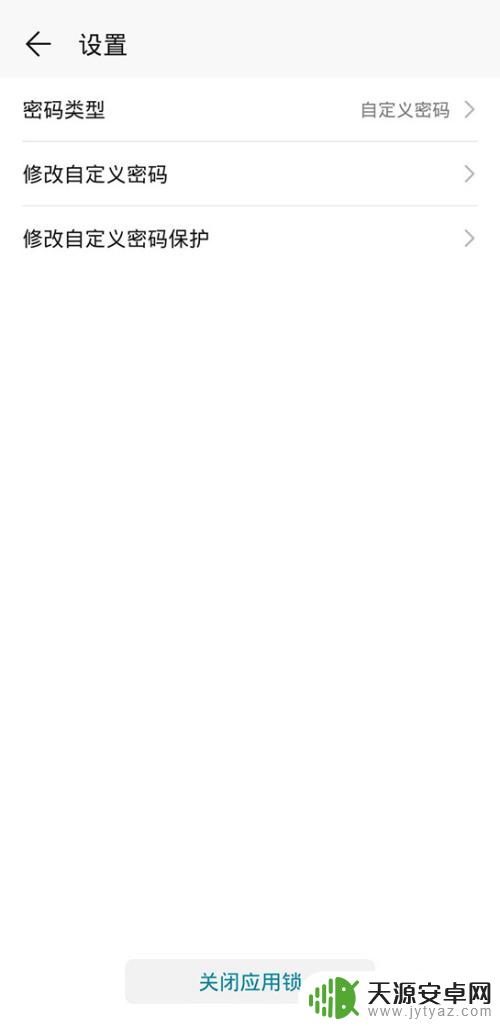
8.如果给某个应用设置了应用锁,关闭手机屏幕再点亮手机后。再点击该应用的标签就会提示输入密码才能打开。
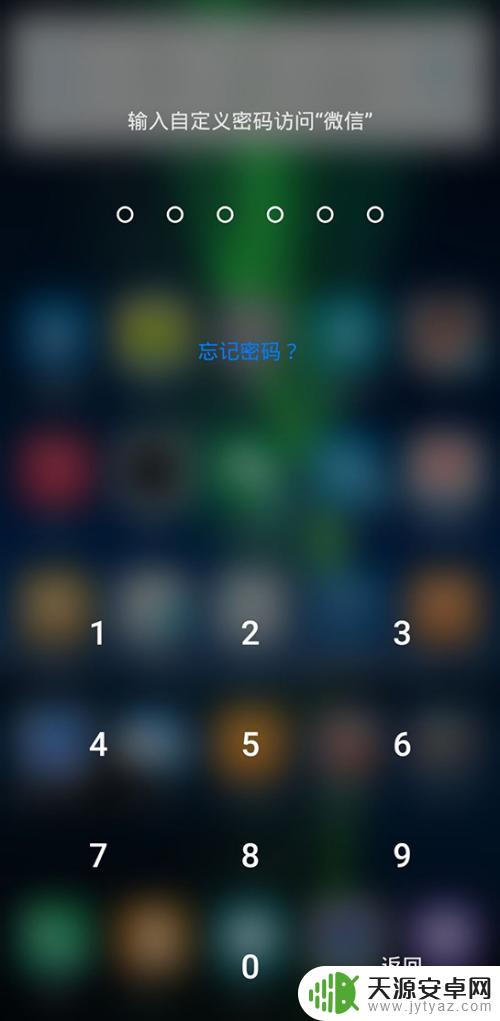
以上是华为手机设置功能加密的全部内容,如果您遇到类似情况,可以按照以上方法解决,希望对大家有所帮助。










